如果LINE登不進去,首先檢查網路是否穩定,並確認帳號密碼輸入正確。若網路正常,可以嘗試更新LINE至最新版本或重啟應用程式。如果仍無法登入,可以嘗試重設密碼,或者清除LINE的快取。如果問題持續存在,檢查防火牆設置是否阻擋LINE,或聯繫LINE客服尋求進一步協助。
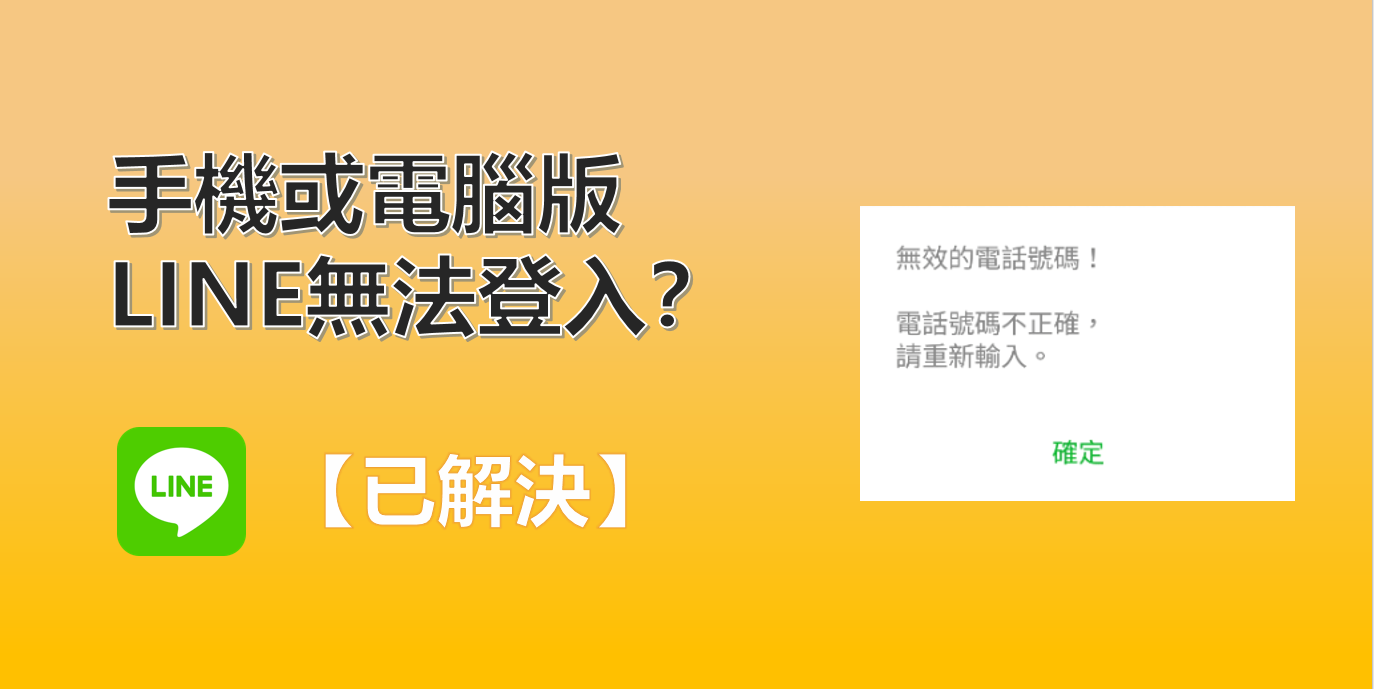
常見的登入錯誤及解決方法
如何解決帳號或密碼錯誤
• 檢查帳號和密碼的正確性:首先,確保您輸入的帳號和密碼完全正確。檢查是否有拼寫錯誤,並注意大小寫敏感,LINE的帳號和密碼是區分大小寫的。確保沒有開啟「Caps Lock」或鍵盤上的不當按鍵。如果記得錯誤的密碼,建議嘗試通過「忘記密碼」功能重設密碼。
• 檢查是否有自動填寫錯誤:如果您使用瀏覽器或密碼管理器,可能會因為自動填寫功能而輸入錯誤的密碼。您可以手動輸入密碼,而不是使用自動填寫功能,這樣可以確保密碼的準確性。
• 使用電子郵件登入:如果您無法通過LINE帳號登入,可以嘗試使用註冊時所用的電子郵件地址登入。這是LINE提供的一種備用登入方式,有時候可以幫助您繞過帳號登入的問題。
重設密碼的步驟
• 進入LINE的登入頁面:如果您忘記了密碼,首先前往LINE登入頁面,選擇「忘記密碼」選項。系統會要求您提供與LINE帳號綁定的手機號碼或電子郵件地址。
• 接收重設密碼郵件或簡訊:輸入手機號碼或電子郵件後,LINE會發送一封含有重設密碼連結的電子郵件或簡訊。請確認您的手機或郵箱收到了來自LINE的消息。
• 設置新密碼並重新登入:點擊郵件或簡訊中的重設密碼鏈接,會引導您設置新密碼。新密碼應該具有一定的強度,避免過於簡單。設置完成後,使用新密碼登入LINE,這樣就能恢復正常使用。
處理兩步驟驗證失敗
• 確認手機號碼是否正確:在進行兩步驟驗證時,請檢查您輸入的手機號碼是否與LINE註冊時所使用的號碼一致。若更換了手機號碼或號碼格式不正確,可能會無法接收到驗證碼。
• 確保能接收到驗證碼:兩步驟驗證會將驗證碼發送到您的手機,請確保您的手機已開機並且處於良好的信號區域。如果您長時間未收到驗證碼,可以嘗試重新發送驗證碼,並確保手機未處於飛行模式或訊號差的地方。
• 驗證碼過期或錯誤:如果您收到的驗證碼過期或無法成功使用,請再一次請求新的驗證碼。注意,驗證碼通常有時間限制,需要在限定時間內輸入才能生效。如果多次嘗試後仍然無法通過,可能需要等待一段時間後再進行操作。
網絡連接問題及修復方法
如何檢查網絡連接狀態
• 檢查Wi-Fi或數據連接狀況:首先,請確保您的設備已經連接到網絡。檢查Wi-Fi或移動數據連接是否正常工作。您可以打開網絡設置頁面,查看Wi-Fi圖標是否顯示已連接,並且信號強度良好。如果是使用移動數據,確認您沒有達到流量限制,並且信號強度穩定。
• 測試網絡速度:如果您的網絡已連接,但仍然無法正常使用LINE,建議使用網速測試工具檢查當前的網絡速度。網絡速度過慢可能會影響LINE的登錄和使用,尤其是在進行通話或傳送大文件時。
• 重啟路由器或設備:有時候,網絡連接問題可能是由於路由器或設備的小故障所引起的。您可以嘗試重啟路由器或重新啟動您的電腦或手機,這樣有時候能夠解決連接不穩定的問題。
解決網絡不穩定的措施
• 切換到更穩定的網絡:如果您發現當前的網絡連接不穩定,您可以嘗試切換到另一個穩定的網絡。比如從Wi-Fi切換到移動數據,或者反之。如果是在公共場所使用Wi-Fi,可能會因為其他設備的過多連接而導致網絡擁塞,這時候切換網絡可能會有所幫助。
• 減少網絡負擔:網絡不穩定有時是由於網絡帶寬不足所導致的。您可以嘗試關閉一些不必要的應用程式或裝置,減少網絡的負擔。特別是在使用LINE進行語音或視頻通話時,過多的設備連接會影響網絡速度和穩定性。
• 檢查網絡設備設置:如果您使用的是Wi-Fi網絡,請檢查路由器的設置。確認路由器的頻段是否設置為2.4GHz或5GHz,並選擇較少干擾的頻段。您也可以將路由器放置在更靠近設備的位置,避免被牆壁或其他障礙物擋住信號。
防火牆設置對LINE的影響
• 防火牆可能阻止LINE連接:有時,防火牆可能會錯誤地將LINE應用程式標記為不安全,從而阻止其與伺服器建立連接。若您無法登入LINE或發現其無法正常運行,請檢查您的防火牆設置,確保LINE的執行檔案沒有被封鎖。
• 配置防火牆允許LINE通過:在Windows系統中,您可以進入「控制面板」>「Windows防火牆」>「允許應用通過防火牆」,然後選擇LINE應用,允許其通過防火牆。如果您使用的是其他防火牆軟體,請參考相關文檔,配置防火牆規則以允許LINE正常運行。
• 禁用防火牆進行排查:如果您無法確定是哪個防火牆規則造成的問題,可以暫時禁用防火牆,並重新嘗試登入LINE。這樣可以確定防火牆是否是問題的根源。禁用防火牆後,若可以正常登入,則您需要逐一檢查防火牆規則,並為LINE設置例外。
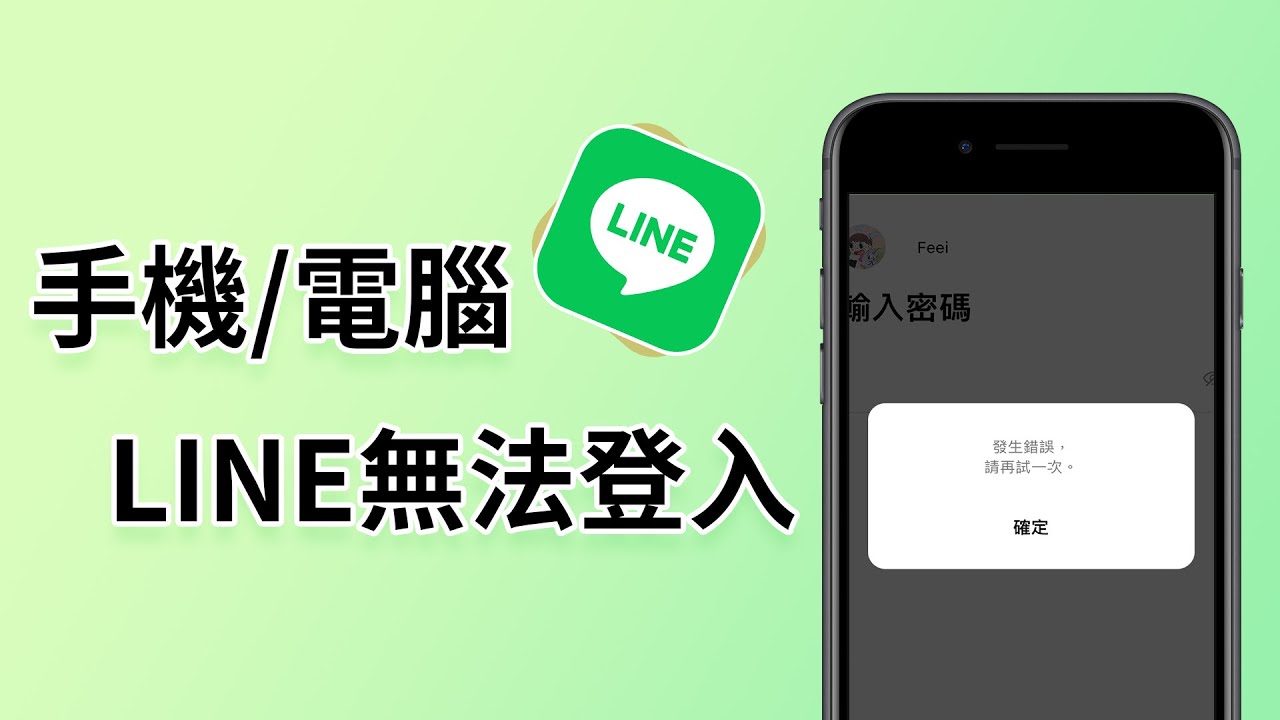
LINE應用程式版本過舊
如何檢查LINE版本是否過舊
• 查看LINE版本號:首先,您可以打開LINE應用,進入「設置」頁面。在「關於」或「版本資訊」部分,您可以看到當前使用的LINE版本號。與LINE的最新版本進行對比,若版本號過低,則說明您需要更新LINE。
• 檢查應用商店中的版本:您還可以進入您設備的應用商店(如Google Play Store或Apple App Store),搜索LINE,查看該商店中顯示的最新版本號。若您安裝的版本低於商店中顯示的版本,這意味著您需要進行更新。
• 使用LINE的官方網站查詢:此外,您可以訪問LINE的官方網站,查看該平台上顯示的最新版本信息,並對比您的當前版本,確保您使用的是最新版本。
更新LINE版本的步驟
• 在手機設備上更新LINE:若您使用的是Android或iOS設備,進入Google Play Store或Apple App Store,搜索LINE並點擊「更新」按鈕。若已經安裝了最新版本,則「更新」按鈕會顯示為「打開」,這時您可以直接進行應用開啟。
• 在電腦上更新LINE:如果您是使用電腦版LINE(Windows或Mac),可以打開LINE下載好的應用,在菜單中選擇「檢查更新」功能,系統會自動檢查並提示您是否有新版本可用。如果有,您可以根據提示進行下載和安裝,完成更新後重新啟動LINE。
• 啟用自動更新功能:為了避免未來再遇到版本過舊的問題,您可以開啟手機或電腦的自動更新功能。這樣,LINE會自動下載並安裝最新的版本,讓您的應用保持更新,防止因版本過舊導致的登入問題。
重新安裝LINE以解決登入問題
• 卸載並重新安裝LINE:如果LINE版本過舊或更新後仍無法正常登入,您可以嘗試卸載並重新安裝LINE應用。這樣可以確保您的應用程式沒有損壞或不完整的安裝。卸載過程中會清除舊版的應用程式檔案,重新安裝後,LINE會下載並安裝最新版本。
• 備份聊天記錄:在重新安裝LINE之前,請先備份您的聊天記錄。您可以進入LINE的設置頁面,選擇「聊天」選項,進行雲端備份。這樣即使卸載後,您也可以將聊天記錄恢復。
• 重新登入LINE:完成LINE的重新安裝後,啟動應用並使用您的帳號和密碼登入。安裝過程中,系統會自動下載最新版本的LINE,確保您使用的是最新的穩定版本。如果是首次安裝,請注意輸入正確的帳號資訊和密碼,以便順利登入。
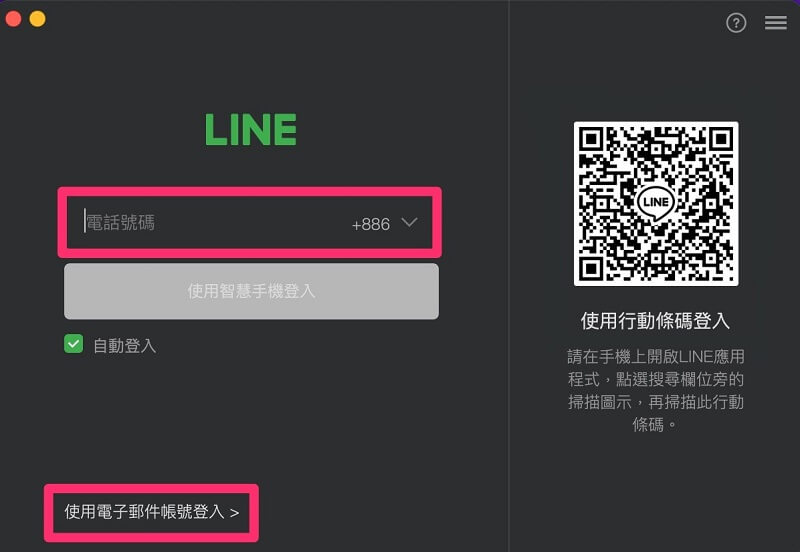
LINE伺服器故障與維護
伺服器正在維護中的處理方法
• 等待維護完成:如果LINE伺服器正在進行維護,您無法登入或使用LINE功能時,最好的處理方法是耐心等待。通常伺服器維護不會持續太長時間。LINE會定期進行伺服器維護,以提升服務穩定性和安全性。您可以在維護完成後再次嘗試登入。
• 關注官方公告:LINE通常會在維護開始前或維護期間發布公告,告知用戶維護時間和影響範圍。您可以查看LINE的官方社交媒體頁面或LINE官網上的公告,以獲取最新的維護信息。這樣可以幫助您了解維護進度和何時恢復正常服務。
• 使用LINE其他功能:如果LINE伺服器的主要功能無法使用,但某些輕量級功能如消息查看還能運作,您可以嘗試使用這些功能進行臨時溝通,直到維護完成。
伺服器故障時如何確認
• 嘗試登入並查看錯誤提示:伺服器故障時,通常您無法正常登入LINE。登入失敗時,應該會顯示出錯誤提示,如「無法連接到伺服器」或「伺服器錯誤」等信息。這時,您可以根據錯誤提示判斷是否為伺服器故障,或者是您的網絡連接問題。
• 向其他用戶確認:如果您無法登入LINE,您可以詢問其他人是否遇到相同問題。如果多數用戶都有問題,那麼很可能是LINE伺服器出現故障。您可以參考他們的情況來確定是否是伺服器故障。
• 嘗試使用不同設備或網絡:如果LINE伺服器故障,可能會影響到不同設備的使用。您可以嘗試在其他設備上登入LINE,或者切換到不同的網絡環境(例如Wi-Fi或移動數據),看看是否能夠解決問題。如果問題依然存在,那麼問題更有可能是出在伺服器端。
LINE伺服器狀態查詢方法
• 訪問LINE官方服務狀態頁面:LINE會定期更新其伺服器狀態,並且提供一個專門的服務狀態頁面。在此頁面上,您可以查看LINE伺服器的當前狀態,了解是否有伺服器故障或維護進行中。這個頁面通常會顯示維護計劃、故障修復進度及其他重要信息。
• 追蹤LINE的社交媒體賬號:LINE會通過官方社交媒體平台(如Twitter、Facebook等)發布伺服器狀態更新。您可以關注這些賬號,第一時間獲得LINE伺服器的最新消息和故障維護通知。
• 使用第三方伺服器監控工具:有些網站和工具提供了伺服器狀態檢查服務,可以顯示LINE伺服器的當前運行狀態。這些工具會根據伺服器的反應速度和正常運行情況,向您顯示是否LINE伺服器正常運行。您可以搜索「LINE server status」來找到這些工具。
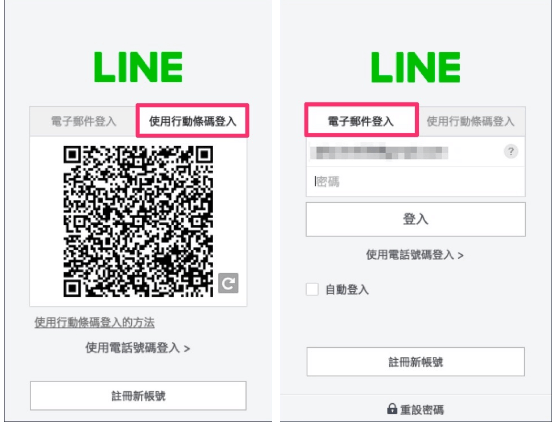
LINE登不進去怎麼辦?
如果無法登入LINE,可以檢查網路連線是否正常,並確認帳號與密碼是否正確。若網路穩定,嘗試重新啟動LINE應用程式,或者更新至最新版本。如果問題仍未解決,嘗試清除LINE的快取或重設密碼。
LINE無法登錄顯示「驗證失敗」該怎麼辦?
「驗證失敗」通常是因為網路問題或LINE伺服器故障。首先,檢查網路狀況,確保無網路問題。若網路正常,稍等一段時間後再嘗試登錄,或聯繫LINE客服確認伺服器狀況。
LINE登不進去提示帳號錯誤怎麼辦?
若顯示帳號錯誤,可能是輸入的帳號或密碼不正確。請再次檢查輸入的帳號與密碼,或者透過「忘記密碼」功能重設密碼。如果問題依然存在,考慮檢查是否有帳號被異常鎖定的情況。
電腦版LINE無法登錄如何處理?
如果電腦版LINE無法登錄,檢查網路是否連接穩定,並確保已安裝最新版本的LINE。也可以嘗試重新啟動LINE應用程式或電腦。如果仍無法登入,檢查防火牆設置是否阻擋LINE。


